¿Te gustaría disfrutar de dos cuentas de Discord en tu iPhone? Si eres un apasionado de los servidores, los juegos y las comunidades en línea, seguramente has sentido la necesidad de separar tus diferentes identidades digitales. Ya sea que desees gestionar una cuenta personal y otra profesional o simplemente quieras explorar distintas comunidades sin complicaciones, tener dos cuentas de Discord en un solo dispositivo puede ser la solución perfecta. En este artículo, te guiaremos paso a paso para que puedas disfrutar de todas las ventajas que ofrece Discord, sin limitaciones. ¡Sigue leyendo y descubre cómo hacerlo fácilmente!
¿Quieres tener dos cuentas de Discord en tu iPhone pero no sabes cómo hacerlo? ¡No te preocupes! Aquí te traemos las preguntas más frecuentes y las respuestas para que puedas tener dos cuentas de Discord en tu dispositivo Apple. Sigue leyendo para descubrir lo fácil que es.
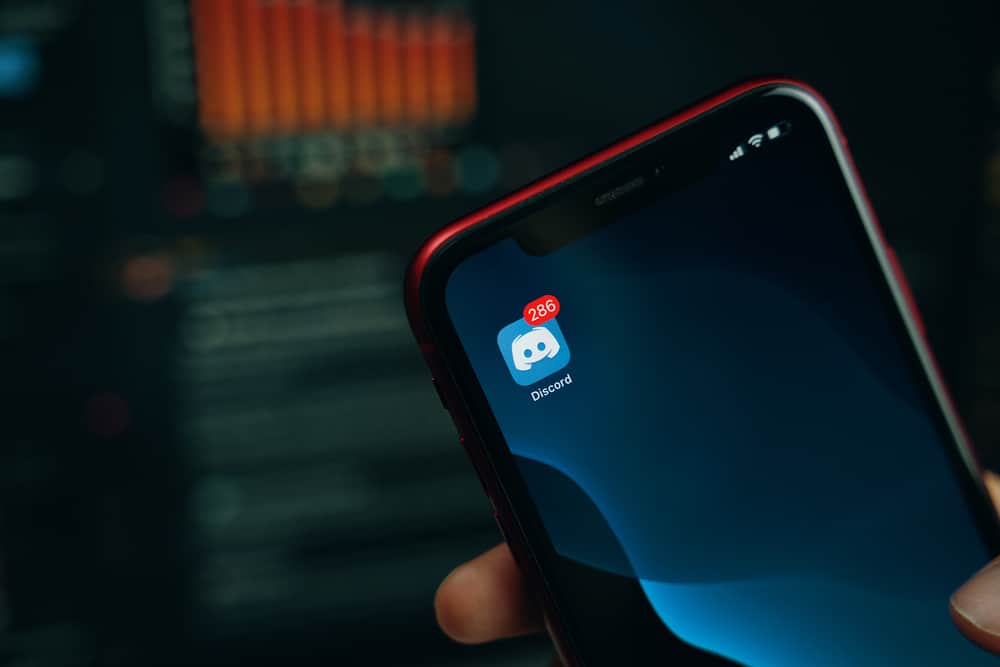 >Que es mejor que uno Discord ¿cuenta? Por supuesto, dos cuentas: una para pasar el rato con amigos cercanos o familiares y la otra para travesuras con otros o tal vez para respaldo o colegas de la oficina.
>Que es mejor que uno Discord ¿cuenta? Por supuesto, dos cuentas: una para pasar el rato con amigos cercanos o familiares y la otra para travesuras con otros o tal vez para respaldo o colegas de la oficina.Sin embargo, manejar más de una Discord cuenta no es conveniente en los teléfonos móviles en comparación con Discord escritorio debido a la falta de la función «Cambio de cuenta».
La función «Cambio de cuenta» es la última incorporación a la Discord cliente de escritorio Desafortunadamente, esta función aún no está disponible para Discord Usuarios de iOS o Android.
Antes de perder toda esperanza, existe una solución alternativa que puede ayudarlo a iniciar sesión en varios Discord cuentas simultáneamente en su iPhone sin tener que cerrar sesión en ninguna. Entonces, ¿cómo tener dos Discord cuentas en tu iPhone?
Simplemente navegue a la Discord página de inicio de sesión en la pestaña privada de su navegador Safari. Entra tu Discord credenciales e inicie sesión en el Discord cuenta. Abra otra pestaña privada de Safari u otro navegador e ingrese las credenciales de inicio de sesión de otro Discord cuenta en el Discord página de inicio de sesión. De esta manera, puede abrir múltiples Discord cuentas y cambia entre ellas cambiando de pestaña.
Aunque cambiando entre Discord múltiples cuentas no es tan conveniente en Discord móvil como en Discord escritorio, intentaremos facilitarte las cosas con nuestra guía. Siga leyendo para aprender más sobre tener dos o múltiples Discord las cuentas inician sesión simultáneamente sin cerrar sesión en su iPhone.
Cómo iniciar sesión en dos Discord Cuentas en iPhone
Cambiar entre múltiples Discord cuentas no es gran cosa si está utilizando un Discord cliente de escritorio Gracias a la nueva característica Discord lanzado llamado “Conmutador de cuenta.”
La característica le permite cambiar convenientemente entre múltiples Discord cuentas haciendo clic en su Discord nombre de usuario o avatar abajo a la izquierda y seleccionando el botón “Cambiar cuentas» opción.
Discord lanzamos esta función el año pasado y anticipamos que estaría disponible para Discord iOS y Android. Desafortunadamente, no sucedió. Tal vez, está en la tubería para Discordpero ahora mismo, hay no es una ruta fácil para los usuarios para cambiar a diferentes Discord cuentas en el móvil sin cerrar sesión.
Puede ser extremadamente frustrante ya que debe ingresar repetidamente sus credenciales para cada cuenta.
No hay diversión en tener dos cuentas cuando no puede acceder a ellos simultáneamente en un dispositivo móvil. Salir de uno Discord cuenta para acceder a otra es engorroso y frustrante.
Por suerte para ti, nos encanta simplificar las cosas para nuestros usuarios. Entonces, estamos aquí para darle una solución para ayudarlo a iniciar sesión en dos Discord cuentas simultáneamente en su iPhone.
Pasos para iniciar sesión en dos Discord cuentas
Vamos a entrar en todos los pasos para ayudarte a probarlo.
- Asegúrate de ir a la Discord página de inicio de sesión directamente. Sobre el Discord página, no tendrá la opción de iniciar sesión; la única opción que verá es descargar el Discord aplicación
Si desea iniciar sesión en otra cuenta, abra otra pestaña privada y repita todos los procesos anteriores. Alternativamente, puede usar otro navegador como cromo o firefox para iniciar sesión en otro Discord cuenta.
De esta manera, todos sus Discord las cuentas se abrirán en diferentes pestañas o múltiples navegadores y uno en la Discord aplicación iOS, y solo necesitaría cambiar las pestañas/navegadores para acceder a ellos.
El único inconveniente del método anterior para acceder a múltiples Discord cuentas en tu iPhone es que recibirás una notificación de la cuenta que tienes iniciado sesión en la aplicación móvilpero no en su navegador Safari.
También puede acceder a varias cuentas en Discord Android a través de un navegador de su elección, como Google Chrome. Lo único que tendría que hacer es abrir cada Discord página de inicio de sesión en la nueva pestaña de incógnito.
Línea de fondo
Discord necesita mejorar su juego específicamente para Discord móvil y hacer que las cosas sean fáciles de usar. Como cualquier otra red social popular, Discord debería permitir Discord usuarios móviles para cambiar entre sus cuentas fácilmente. El proceso es fácil en Discord escritorio pero requiere un poco de trabajo para Discord móvil.
Debe abrir diferentes pestañas privadas en su navegador Safari e iniciar sesión en Discord de cada Discord cuenta para acceder a todos ellos simultáneamente sin cerrar sesión.
Es la única forma en que puede hacerlo debido a la falta de una función de cambio de cuenta para Discord móvil. Esperemos Discord también lanza la función de cambio de cuenta para sus usuarios móviles.
[automatic_youtube_gallery type=»search» search=»como tener 2 Discord ¿Cuentas en iPhone?» limit=»1″]
Cómo tener 2 cuentas de Discord en iPhone
¿Te gustaría disfrutar de diferentes cuentas de Discord en tu iPhone? Si eres un apasionado de los servidores, los juegos y las comunidades en línea, seguramente has sentido la necesidad de separar tus diferentes identidades digitales. Ya sea que desees gestionar una cuenta personal y otra profesional, o simplemente quieras explorar distintas comunidades sin complicaciones, tener dos cuentas de Discord puede ser la solución perfecta. En este artículo, te guiaremos paso a paso para que puedas disfrutar de todas las ventajas que ofrece Discord sin limitaciones. ¡Sigue leyendo y descubre cómo hacerlo fácilmente!
¿Por qué tener dos cuentas de Discord?
La posibilidad de contar con dos cuentas de Discord te permite:
- Mantener la privacidad: Separar tus actividades personales de las laborales.
- Explorar diferentes comunidades: Acceder a distintos servidores sin complicaciones.
- Gestionar tus contactos: Tener un perfil para amigos cercanos y otro para colegas o conocidos.
Cómo iniciar sesión en dos cuentas de Discord en iPhone
Desafortunadamente, la función de cambio de cuenta que está disponible en la versión de escritorio de Discord aún no ha sido implementada para iOS. Sin embargo, existe una solución alternativa para acceder a múltiples cuentas sin tener que cerrar sesión. Aquí te mostramos cómo hacerlo:
Pasos para gestionar dos cuentas de Discord
- Abre el navegador Safari en tu iPhone.
- Toca el botón para abrir una nueva pestaña y selecciona la opción Privada.
- Confirma tocando Hecho.
- Navega a la página de inicio de sesión de Discord.
- Ingresa tu credencial de la primera cuenta y accede.
- Abrir otra pestaña privada de Safari y repite el proceso con la segunda cuenta.
De esta manera, podrás navegar entre las distintas cuentas abriendo pestañas en modo privado, lo que te permitirá utilizar ambas simultáneamente sin complicaciones.
Preguntas frecuentes (FAQs)
¿Puedo usar dos cuentas de Discord al mismo tiempo en un iPhone?
Sí, puedes usar dos cuentas de Discord al mismo tiempo utilizando el modo privado de tu navegador. Esto te permite iniciar sesión en múltiples cuentas sin necesidad de cerrar sesión en la cuenta anterior.
¿Por qué no puedo cambiar entre cuentas en la aplicación de Discord para iPhone?
Actualmente, la función de cambio de cuenta solo está disponible en la versión de escritorio de Discord. Los usuarios de iOS y Android no cuentan con esta funcionalidad todavía, lo que complica el acceso a múltiples cuentas en dispositivos móviles.
¿Es seguro usar el modo privado para acceder a mis cuentas de Discord?
Sí, el modo privado de tu navegador no guarda ningún historial de navegación, cookies o datos, lo que lo convierte en una opción segura para iniciar sesión en cuentas múltiples. Sin embargo, siempre es recomendable utilizar contraseñas fuertes y no compartir tus credenciales con nadie.
Conclusión
Tener dos cuentas de Discord en tu iPhone puede parecer un desafío, pero con el método adecuado, puedes gestionar ambas sin problemas. Aprovecha el modo privado de tu navegador y disfruta de la libertad de explorar diferentes comunidades. ¡Ahora estás listo para conectarte y disfrutar de la experiencia Discord!
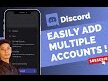
¡Hola joycelifeC.! La verdad es que me parece genial que hayas compartido esta info sobre cómo tener dos cuentas de Discord en el iPhone. Yo personalmente también he intentado hacerlo y al principio estaba un poco perdido, pero con los trucos que encontré, ¡se volvió súper fácil! Ahora puedo gestionar mis juegos y mis chats de estudio sin mezclar todo. Es un alivio. ¿Te ha pasado que a veces pierdes las notificaciones de una cuenta por estar en la otra?